wincc用户登录自动退出功能
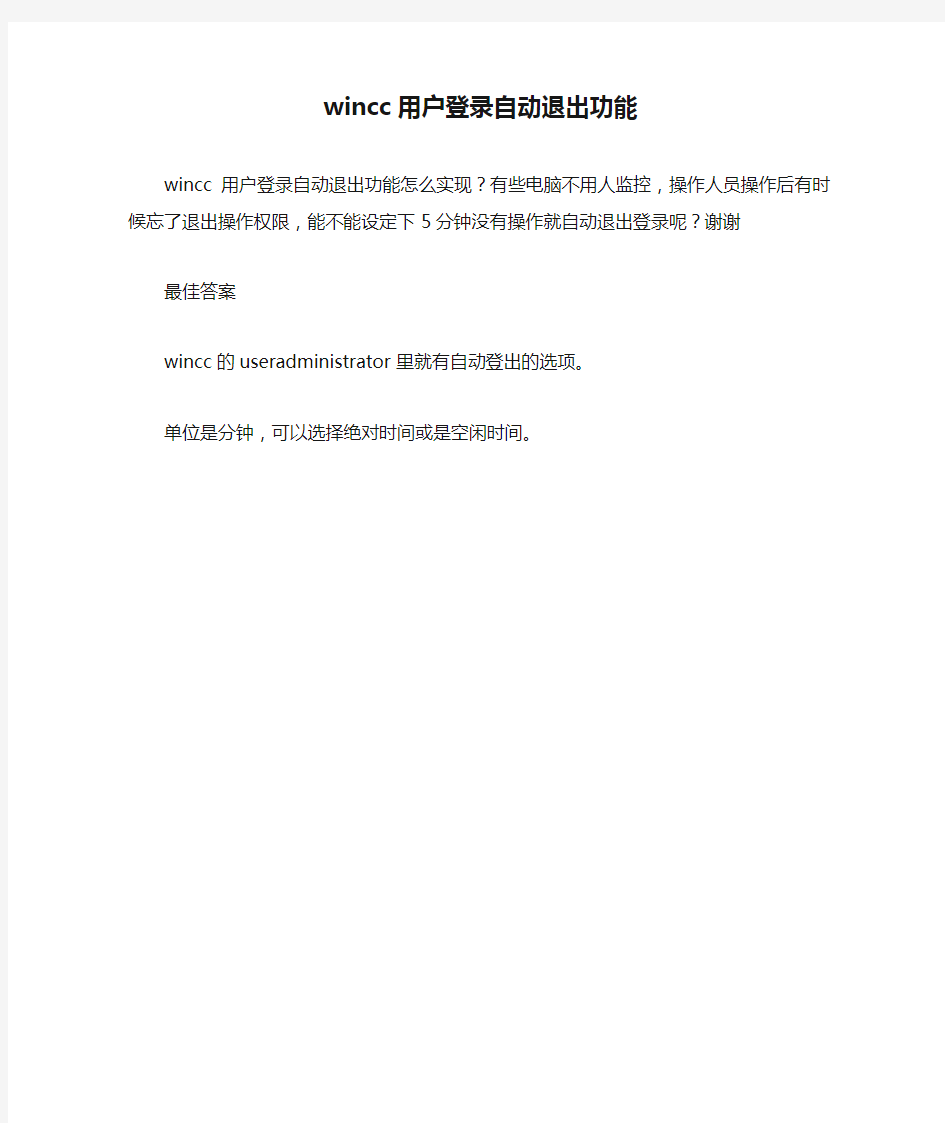
wincc用户登录自动退出功能
wincc用户登录自动退出功能怎么实现?有些电脑不用人监控,操作人员操作后有时候忘了退出操作权限,能不能设定下5分钟没有操作就自动退出登录呢?谢谢
最佳答案
wincc的useradministrator里就有自动登出的选项。
单位是分钟,可以选择绝对时间或是空闲时间。
step7与wincc flexible仿真
使用Wincc Flexible与PLCSIM进行联机调试是可行的,但是前提条件是安装Wincc Flexible时必须选择集成在Step7中,下面就介绍一下如何进行两者的通讯。 Step1:在Step7中建立一个项目,并编写需要的程序,如下图所示: 为了演示的方便,我们建立了一个起停程序,如下图所示: Step2:回到Simatic Manager中,在项目树中我们建立一个Simatic HMI Station的对象,如果Wincc Flexible已经被安装且在安装时选择集成在Step7中的话,系统会调用Wincc Flexible程序,如下图所示:
为方便演示,我们这里选择TP270 6寸的屏。 确定后系统需要加载一些程序,加载后的Simatic Manager界面如下图所示:
Step3:双击Simatic HMI Station下Wincc Flexible RT,如同在Wincc Flexible软件下一样的操作,进行画面的编辑与通讯的连接的设定,如果您安装的Wincc Flexible软件为多语言版本,那么通过上述步骤建立而运行的Wincc Flexible界面就会形成英语版,请在打开的Wincc Flexible软件菜单Options-〉Settings……中设置如下图所示即可。 将项目树下通讯,连接设置成如下图所示: 根据我们先前编写的起停程序,这里只需要使用两个M变量与一个Q变量即可。将通讯,变量设置成如下图所示:
将画面连接变量,根据本文演示制作如下画面: 现在我们就完成了基本的步骤。
Step4:模拟演示,运行PLCSIM,并下载先前完成的程序。 建立M区以及Q区模拟,试运行,证实Step7程序没有出错。 接下来在Wincc Flexible中启动运行系统(如果不需要与PLCSIM联机调试,那么需要运行带仿真器的运行系统),此时就可以联机模拟了。 本例中的联机模拟程序运行如下图所示:
WINCC-FLEXIBLE多用户登录(李洋)
在项目视图中找到“运行系统用户管理”条目。双击它可以列出子菜单,其中有三个选项,分别是是“组”、“用户”以及“运行系统安全性设置” 双击“组”选项打开用户组编辑器 在编辑器中有两个部分,分别是“组”表、“组权限”表。 在组表中列出了现有的用户组,在组权限表中列出了系统中现有的所有权限。 为每个用户组分配不同的权限是通过在组权限表中的复复选框内打勾实现的。 在项目视图的“组”选项上单击鼠标右键选择“添加组”;或者在用户组编辑器“组表”中紧邻现有组的空白行上双击鼠标左键,都可添加一个新的用户组。 在“组权限”表中空白行内,双击鼠标左键可以添加新的权限。 这里新添加了一个“组1”组,并把“操作”的权限分配给它
打开用户编辑器 在项目视图中“运行系统用户管理”条目下双击“用户”选项打开用户组编辑器 添加用户 在编辑其中可以清楚的看到每个用户所在的用户组。如上图所示灰色部分显示的用户是系统默认的用户“Admin”,属于管理员组,拥护所有的权限。 添加或修改“用户”的方法与添加或修改“组”的方法一样。 在这里创建了两个用户,分别是“user1”和“user2”并且将“user1”分配给“用户”组,将“user2”分配给“组1”组。则这两个用户就分别拥有了“用户”组和“组1”组的权限。 为用户设置密码 这里我们user1输入口令123,确认口令123; user2输入口令234,确认口令234;
在属性视图中为用户设置密码 打开文本和图形列表(点开文本列表) 新建文本列表如图
添加缺省条目,数值为1时,条目为user1,数值为2时,条目为user2 创建画面 创建新画面并将“符号IO域“拖拽到画面,此IO域为用户名 双击符号IO域其属性有 文本列表选择刚建的列表,变量选择新建变量“test”变量类型为BOOL型 添加IO域,并新建变量password1 变量类型为字符串型即sting型,并把变量password1连接到IO域上,IO域属性设为字符串类型,并且隐藏输入,此IO域为密码的输入,如下图
winccfleXible系统函数
WinCC Flexible 系统函数 报警 ClearAlarmBuffer 应用 删除HMI设备报警缓冲区中的报警。 说明 尚未确认的报警也被删除。 语法 ClearAlarmBuffer (Alarm class number) 在脚本中是否可用:有 (ClearAlarmBuffer) 参数 Alarm class number 确定要从报警缓冲区中删除的报警: 0 (hmiAll) = 所有报警/事件 1 (hmiAlarms) = 错误 2 (hmiEvents) = 警告 3 (hmiSystem) = 系统事件 4 (hmiS7Diagnosis) = S7 诊断事件 可组态的对象 对象事件 变量数值改变超出上限低于下限 功能键(全局)释放按下 功能键(局部)释放按下 画面已加载已清除 数据记录溢出报警记录溢出 检查跟踪记录可用内存很少可用内存极少 画面对象按下 释放 单击 切换(或者拨动开关)打开 断开 启用 取消激活 时序表到期 报警缓冲区溢出
ClearAlarmBufferProtoolLegacy 应用 该系统函数用来确保兼容性。 它具有与系统函数“ClearAlarmBuffer”相同的功能,但使用旧的ProTool编号方式。语法 ClearAlarmBufferProtoolLegacy (Alarm class number) 在脚本中是否可用:有 (ClearAlarmBufferProtoolLegacy) 参数 Alarm class number 将要删除其消息的报警类别号: -1 (hmiAllProtoolLegacy) = 所有报警/事件 0 (hmiAlarmsProtoolLegacy) = 错误 1 (hmiEventsProtoolLegacy) = 警告 2 (hmiSystemProtoolLegacy) = 系统事件 3 (hmiS7DiagnosisProtoolLegacy) = S7 诊断事件 可组态的对象 对象事件 变量数值改变超出上限低于下限 功能键(全局)释放按下 功能键(局部)释放按下 画面已加载已清除 变量记录溢出报警记录溢出 检查跟踪记录可用内存很少可用内存极少 画面对象按下 释放 单击 切换(或者拨动开关)打开 断开 启用 取消激活 时序表到期 报警缓冲区溢出 SetAlarmReportMode 应用 确定是否将报警自动报告到打印机上。 语法 SetAlarmReportMode (Mode) 在脚本中是否可用:有 (SetAlarmReportMode) 参数 Mode
wincc登录与注销修改当前用户的密码
调用用户管理的C脚本:(没试) #include "apdefap.h" void OnClick(char* lpszPictureName, char* lpszObjectName, char* lpszPropertyName) { SSMProgramStart( lpszPictureName, lpszObjectName, "Passcs.exe"); } 在按钮上用ProgramExecute("Passcs.exe")脚本可以执行用户管理程序 登陆和注销,做个登陆的画面,放2个按钮,写脚本: 由函数PWRTLogin()来执行登录。 #pragma code("USEADMIN.DLL") #include "PWRT_API.H" #pragma code() PWRTLogin('1'); 由函数PWRTLogout()来实现注销。 #pragma code("USEADMIN.DLL") #include "PWRT_API.H" #pragma code() PWRTLogout(); 分别用登录按钮和注销按钮实现,在按钮的事件中输入相应的代码, 登录动作(如事件Mouse-click) #pragma code (“useadmin.dll”) #include “PWRT_api.h” #pragma code() PWRTLogin(’c’); - 退出动作(如事件Mouse-click) #pragma code (“useadmin.dll”) #include “PWRT_api.h” #pragma code() PWRTLogout(); 如何修改当前用户的密码,请参考(没试) “CC_SewageDi_09_11_27_17_20_29”为自己创建的项目数据库名称; “@CurrentUserName”用当前户名,为WinnCC自身的内部变量,文本变量16位字符集,连接一个输入输出域; “@OldPassword”用当前用户旧密码,为需要创建的内部变量,文本变量16位字符集,连
WinccV7.3 c脚本,同一个按钮根据登录用户不同执行不同的操作
182.WinccV7.3 c脚本,同一个按钮根据登录用户不同执行不同的操作 今天晚上在群上看到有一个网友问起过在wincc中如何实现同一个按钮,如果是用户1点击就退出wincc项目程序,如果是用户2点击就退出用户程序并关机。单独的退出wincc和单独的关机脚本,都可以使用向导来自动生成,根据用户不同执行不同的操作,无非就是加上条件判断而已,其实还是很好实现的。 新建一个wincc项目,新建两个用户user1和user2,给项目属性设定登录快捷键ctrl+L。新建一个画面,画面上放置一个按钮,在按钮的鼠标点击事件中添加以下c脚本: #include "apdefap.h" void OnClick(char* lpszPictureName, char* lpszObjectName, char* lpszPropertyName) { char *username=GetTagChar("@CurrentUser"); if(strcmp(username,"user1")==0) DeactivateRTProject ();//退出wincc if(strcmp(username,"user2")==0) DMExitWinCCEx (DM_SDMODE_POWEROFF);//退出wincc并关机 } 保存运行,就可以看到效果了。 从这个练习可以看出,尽管编辑时定义的用户是User1和User2,但实际上登录后@CurrentUser得到的还是user1或者user2,全部都是小写字母。此外比较两个字符串是不是一致,这里使用了strcmp函数。开始我想当然的用==来判断是不是一致,结果始终不对,看来还是学艺不精啊。
使用WinCCFlexible2008SP4创建的项目(精)
常问问题 02/2015 使用WinCC Flexible 2008 SP4创建的项目如何移植到博途软件中? 移植, WinCC Flexible 2008 SP4, WinCC V13 C o p y r i g h t S i e m e n s A G C o p y r i g h t y e a r A l l r i g h t s r e s e r v e d 目录 1 基本介绍 (3 1.1 软件环境及安装要求 .......................................................................... 3 1.1.1 软件环境 ............................................................................................ 3 1.1.2 安装要求 ............................................................................................ 3 2 操作过程.. (4 2.1 设备类型在博途软件中包含 ................................................................ 4 2.1.1 移植过程 ............................................................................................ 4 2.2 设备类型在博途软件中不包含 ............................................................ 6 2.2.1 移植过程 .. (6 3 常见错误及解决方法 (8 3.1 项目版本不符 ..................................................................................... 8 3.2
winccflexible系统函数
WinCC Flexible 系统函数报警 ClearAlarmBuffer 应用 删除HMI设备报警缓冲区中的报警。 说明 尚未确认的报警也被删除。 语法 ClearAlarmBuffer (Alarm class number) 在脚本中是否可用:有 (ClearAlarmBuffer) 参数 Alarm class number 确定要从报警缓冲区中删除的报警: 0 (hmiAll) = 所有报警/事件 1 (hmiAlarms) = 错误 2 (hmiEvents) = 警告 3 (hmiSystem) = 系统事件 4 (hmiS7Diagnosis) = S7 诊断事件 可组态的对象 对象事件 变量数值改变超出上限低于下限 功能键(全局)释放按下 功能键(局部)释放按下 画面已加载已清除 数据记录溢出报警记录溢出 检查跟踪记录可用内存很少可用内存极少 画面对象按下 释放 单击 切换(或者拨动开关)打开 断开 启用 取消激活 时序表到期 报警缓冲区溢出 ClearAlarmBufferProtoolLegacy 应用
该系统函数用来确保兼容性。 它具有与系统函数“ClearAlarmBuffer”相同的功能,但使用旧的ProTool编号方式。语法 ClearAlarmBufferProtoolLegacy (Alarm class number) 在脚本中是否可用:有 (ClearAlarmBufferProtoolLegacy) 参数 Alarm class number 将要删除其消息的报警类别号: -1 (hmiAllProtoolLegacy) = 所有报警/事件 0 (hmiAlarmsProtoolLegacy) = 错误 1 (hmiEventsProtoolLegacy) = 警告 2 (hmiSystemProtoolLegacy) = 系统事件 3 (hmiS7DiagnosisProtoolLegacy) = S7 诊断事件 可组态的对象 对象事件 变量数值改变超出上限低于下限 功能键(全局)释放按下 功能键(局部)释放按下 画面已加载已清除 变量记录溢出报警记录溢出 检查跟踪记录可用内存很少可用内存极少 画面对象按下 释放 单击 切换(或者拨动开关)打开 断开 启用 取消激活 时序表到期 报警缓冲区溢出 SetAlarmReportMode 应用 确定是否将报警自动报告到打印机上。 语法 SetAlarmReportMode (Mode) 在脚本中是否可用:有 (SetAlarmReportMode) 参数 Mode 确定报警是否自动报告到打印机上: 0 (hmiDisnablePrinting) = 报表关闭:报警不自动打印。
WINCC 关于用户登陆注销的脚本
我有两个用户,分别是用户1和用户2,请教如何在启动WINCC6.0 SP3时,自动登陆到用户1而无须手动登陆? 将登录用户脚本编写在您项目的首画面中的Open Picture事件内。 在开始画面-》画面对象-》其他-》打开画面中添加“C动作” #pragma code("useadmin.dll") #include "PWRT_API.H" #pragma code() PWRTSilentLogin("用户1", "密码"); 注销用户的脚本: 在按钮动作里加入以下c脚本 #pragma code("useadmin.dll") #include "PWRT_API.H" #pragma code() PWRTLogin('1'); 最后一句改成PWRTLogout();就是退出 WINCC-如何使用自定义的对话框实现用户登录 在登录按钮中加处以下脚本: #pragma code("useadmin.dll") #include "PWRT_API.H" #pragma code() if (PWRTSilentLogin("username", "PassWord")) { //登录成功后的处理 } 其中"USERNAME","PASSWORD"可以用存储用户名和密码的变量替换.如: PWRTSilentLogin(GetTagChar("user"), GetTagChar("PassWord")) 当登录成功时,函数返回值为真;如登录失败,则返回值为假
WINCC--如何在程序中动态修改用户密码 1、点击“开始”--》“设置”--》“控制面板”--》“管理工具”--》“数据源(ODBC)”,打开ODBC 数据源管理器 2、在用户DSN页面的用户数据源中找到与当前项目所关联的一项,其名称为“CC_项目名_项目建立日期时间”,记下该项的名称 3、在脚本中加入以下代码: #pragma code("UseGen.dll") #include "USEGENAP.H" #pragma code() LPCMN_ERROR err; //定义的LPCMN_ERROR型变量,在函数调用中需使用 if (PWGENConnect("CC_ass_04-09-21_16:35:22",err)) //建立与数据库的联接,其中CC_ass_04-09-21_ 16:35:22用第二步中记下的名称取代 { if (PWGENChangePassword(GetTagChar("user"),GetTagChar("oldpassword"),GetTagChar("password"), err)) //修改密码,user,oldpassword,password分别为存贮用户名,原密码,新密码的内部变量,类型为文本变量8位字符集 { //密码修改成功后的操作,如给用户提示等 } } PWGENDisconnect(err); //断开与数据库的联接 4、编译运行程序 5、工作完成 6、与用户管理相关的函数定义存贮在APPLIB目录下的USEGENAP.H文件中,可根据上面示例自行完成添加用户,修改权限等功能。 WINCC-如何使用自定义的对话框实现用户登录 在登录按钮中加处以下脚本: #pragma code("useadmin.dll") #include "PWRT_API.H" #pragma code() if (PWRTSilentLogin("username", "PassWord")) { //登录成功后的处理 } 其中"USERNAME","PASSWORD"可以用存储用户名和密码的变量替换.如: PWRTSilentLogin(GetTagChar("user"), GetTagChar("PassWord")) 当登录成功时,函数返回值为真;如登录失败,则返回值为假
基于Step7和WinccFlexible联合仿真教程
基于Step7和WinccFlexible联合仿真教程目录 0 项目要求:..................................................................... .............................................. 2 1 项目分析与规 划: .................................................................... .................................... 2 2 系统IO口分配:..................................................................... ..................................... 2 3 系统接线原理 图: .................................................................... .................................... 2 4 系统控制方式规划:..................................................................... .. (2) 5 系统硬件选择与组态...................................................................... . (3) 6 PLC程序设计...................................................................... ........................................ 19 7 触摸屏通讯设置、画面设计与变量控制....................................................................... 25 8 项目仿真测 试 .....................................................................
wincc登录DIY
用户登陆事件 1 双击“用户管理器”---------右击“管理员组”----------“添加一个用户”后出现如图画面: “登陆”和“口令”等自己设定。 设置完成后,将在“管理员组”中自动生成该用户,单击你所建立的用户将会出现权限设置: 在此用户中我们允许了“变量输入”“画面编辑”“改变画面”“工艺
参数”这4种权限的使用。也就是说在成功登陆后,只有有以上四种权限(任意一种即可)的控件可以正常运行。 2 打开图形编辑器,添加一个按钮,文本内容设为“登陆”,确定后,打开按钮的“属性”----------“事件”--------“鼠标”-------“按左键”---------“C动作” #include "apdefap.h" void OnLButtonDown(char* lpszPictureName, char* lpszObjectName, char* lpszPropertyName, UINT nFlags, int x, int y) { #pragma code("UseAdmin.DLL") #include "pwrt_api.h" #pragma code(); PWRTLogin(1); // WINCC:TAGNAME_SECTION_START // syntax: #define TagNameInAction "DMTagName" // next TagID : 1 // WINCC:TAGNAME_SECTION_END // WINCC:PICNAME_SECTION_START // syntax: #define PicNameInAction "PictureName" // next PicID : 1 // WINCC:PICNAME_SECTION_END
WinCC V6 -启动时运行时自动登录(无声登录)
过程自动化 > 过程控制系统 > SIMATIC PCS 7 > 操作及监控 > OS软件 > C 脚本 /动作 > 常问问题 WinCC V6 -启动时/运行时自动登录(无声登录) 问题: 重新启动后,不使用登录窗口如何以一个缺省用户的身份自动登录? 怎样确保运行期间有个缺省用户始终处于登入状态?即使另外一个用户已经预先退出。 解答: 重新启动以及在运行期间,您希望HMI系统达到最小的实用性而不使用登录窗口。然而,对于高级操作,登录功能应当保留。此外,如果没有用户 登录,则有一个缺省的用户自动登录。缺省用户的权限可以在用户管理器中根据需要设定。 可使用下面的C脚本执行此项功能,请按照下列步骤进行: 1.将附件中的函数“Silentlogin.pas”复制到项目中的“PAS”子文件夹中。 2.在项目中选择Global Script > C Editor > Actions > Global Actions 并打开全局动作(Global Action)“Silentlogin.pas”。 3.在“PWRTSilentLogin (“Login”,“Password”);”一行中,用缺省的用户名替换用户“Login”,用缺省用户的口令代替“Password”。 4.编译和保存C脚本。 5.用变量@CurrentUser 设置一个变量触发器,周期选择为“ 2 s”。这确保了系统不会因脚本而负荷过重。在所述的例子中,变量 @CurrentUser (包含当前登录的用户)每隔 2 秒钟被询问一次察看有无变化。只有当用户变化时才调用脚本,例如当前用户退出时。 6.确保已经在计算机的属性“Startup”选项卡上激活了“Global Script Runtime”。 除此之外,SIMATIC PCS 7(SIMATIC PCS 7 V6.0 SP1及更高版本)用户还需执行下列步骤: 1.将系统画面@Welcome.pdl 复制到一个安全的位置,以便可以恢复原始画面。 2.使用Graphics Designer打开画面@Welcome.pdl 。 3.打开保存在选定画面中的C脚本,(右击)> Event > Picture Object > Miscellaneous > Open Picture)。 4.注释掉“PASSLoginDialog(Screen);”一行,以 // 作为注释的前缀。 5.编译C脚本。 6.保存系统画面@Welcome.pdl 。 警告: 如果再一次运行OS Project Editor,确保不要从basic data中调用系统画面@Welcome.pdl。为此,对于@Welcome.pdl,不能选定“Basic Data > Basic pictures in project deviate from delivered state > accept delivered state”选项。< /p> 免费下载的文件 Silentlogin.exe ( 29 KB ) 样例程序是免费软件。每个用户都可以免费使用,复制或转发该程序。程序的作者和拥有者对于该软件的功能性和兼容性不负任何责任。使用该软件的风险完全由用户自行承担。由于它是免费的,所以不提供任何担保,错误纠正和热线支持。 关键字: 页码,1/2
wincc登录
用户管理器 添加用户组随意命名(eg.service) 添加新用户随意命名(eg.willi) 选择授权 End 组态对象权限 选中按键,选择属性—其它—授权,双击,选择权限 点击按钮,显示没有许可权
用户登录有两种方式:设置热键,脚本编程 使用热键 Wincc项目管理器中,右键单击项目名称选择属性 为登录和退出分配热键 脚本编程见图形编辑器C动作 图形编辑器 登录按钮 鼠标动作 #include "apdefap.h" void OnClick(char* lpszPictureName, char* lpszObjectName, char* lpszPropertyName) { #pragma code("UseAdmin") #include "pwrt_api.h" #pragma code () PWRTLogin(1);
} 注销按钮 #include "apdefap.h" void OnClick(char* lpszPictureName, char* lpszObjectName, char* lpszPropertyName) { #pragma code("UseAdmin") #include "pwrt_api.h" #pragma code () PWRTLogout(); } 输入输出域1 输入输出域2 使用附件--变量登录 将计算机分配给变量 WINCC用户管理器菜单,附件—变量登录—分配计算机
注:整型变量对键操作切换的应用才有意义 组态 附件—变量登录—组态 最小范围0—32767,最大范围0—32767,最大值必须大于最小值 用户分配 附件—变量登录—用户分配 在数值项的下拉列表中选择变量的数值,从用户项的下拉列表中选择希望分配给的用户,之后点击分配 注:每个变量置智能分配给一个用户 S32-0=1时用户willi自动登录,S32-0=0时用户willi自动注销
WINCC设置登录名和密码
我在WINCC上面组态了画面,想做成只有登录正确的用户名和密码,才能进行画面中的操作.请问怎么做啊?我做了下 悬赏分:0 |解决时间:2010-11-24 22:44 |提问者:wh544 最佳答案 具体步骤如下: 1.在启动画面中插入“画面窗口”。设置属性为隐藏。 2.新创建画面窗口“密码保护.PDL” 3.插入2个输入输出域,2个按钮,更改名为1,2 分别是用于“用户名”输入;“密码”输入;确定;取消 4.在用户名的输入输出域的事件属性->输出/输入->输入值 ->更改加入C脚本函数在时间属性里加的 #include "apdefap.h" void OnPropertyChanged(char* lpszPictureName, char* lpszObjectName, char* lpszPropertyName, char* value) { SetOutputValueChar(lpszPictureName,lpszObjectName,GetInputValueChar(l pszPictureName,lpszObjectName)); } 5.按照上面做的在密码输入输出域里加入同样的C脚本 6.在确定按钮的事件->按钮->鼠标按下加入C脚本 #include "apdefap.h" void OnClick(char* lpszPictureName, char* lpszObjectName, char* lpszPropertyName) { #pragma code ("UseAdmin.DLL") #include "pwrt_api.h" #pragma code () if (PWRTSilentLogin(GetInputValueChar(lpszPictureName,"1"),GetInputValueC har(lpszPictureName,"2")) == FALSE) MessageBox (NULL, "错误,请重新输入!" , "提示", MB_ICONEXCLAMATION| MB_SYSTEMMODAL );// } else OpenPicture("你要进入的画面"); } 7.取消按钮中加入功能关闭此画面就可以了 中间的过程没有过于详细的描述。自己实验一下。
simatic wincc flexible 2008 sp4使用手册
simatic wincc flexible 2008 sp4使用手册 simaticwinccflexible2008sp4软件使用手册不知道哪里有下载,以及怎样用simaticwinccflexible2008sp4做触摸屏画面。 最佳答案 1.winccflexiblesp2或sp3在线帮助中指定的文档同样适用于winccflexiblesp4,且没有任何局限。 《winccflexible2008sp3手册》 https://www.360docs.net/doc/882680602.html,/view/8123c21fa8114431b90dd830 2.《winccflexible2008sp4系统手册中文版》 https://www.360docs.net/doc/882680602.html,/share/link?shareid=446742&uk=12750808 45 3.西门子官网winccflexible2008sp4软件下载地址和在线学习 https://www.360docs.net/doc/882680602.html,/smartline/download_bc1.aspx 4.安装winccflexible2008sp4软件时的问题汇集: 1).《无法安装winccflexible2008sp4》
https://www.360docs.net/doc/882680602.html,/service/answer/solution.aspx?q_i d=94991&cid=1033 2).《winccflexible2008sp4安装问题》 https://www.360docs.net/doc/882680602.html,/service/answer/solution.aspx?q_i d=93078&cid=1033 3).《winccflexible2008sp4安装出错》 https://www.360docs.net/doc/882680602.html,/club/bbs/post.aspx?b_id=4&a_id =1028331&s_id=0&num=19
WinCC应用实例—用按钮实现登录与注销
WinCC应用实例—用按钮实现登录与注销 除了为登录或注销过程而组态的热键之外,WinCC还提供了函数PWRTLogin()来执行登录,函数PWRTLogout()用于注销。可以使用这两个函数,组态一个通过鼠标动作和键盘两者激活的独立按钮。还可通过按钮的热键属性设置功能键控制动作。用于登录和注销的函数是WinCC应用程序函数。可以在鼠标动作或按下按钮事件中使用C动作来调用函数。 由函数PWRTLogin()来执行登录。 下面是如何使用该函数的实例: #pragma code("USEADMIN.DLL") #include "PWRT_API.H" #pragma code() PWRTLogin('1'); 由函数PWRTLogout()来实现注销。 下面是如何使用该函数的实例: #pragma code("USEADMIN.DLL") #include "PWRT_API.H" #pragma code() PWRTLogout();
打开“用户管理器”,新建用户“family” 用户权限设定(红灯亮的说明该用户有此操作的权限)
按钮授权配置:只有用户的权限包含按钮的权限时该用户才可以操作此按钮。
运行时登陆提示:
未登陆时操作提示: 成功登陆后操作提示: 登陆后再次单击“登陆按钮”会弹出下面的窗口,这时的“退出登陆”可以操作了,可以从这里退出登陆,而不用单独设置退出按钮了。
以下转帖: WINCC-如何使用自定义的对话框实现用户登录在登录按钮中加处以下脚本: #pragma code("useadmin.dll") #include "PWRT_API.H" #pragma code() if (PWRTSilentLogin("username", "Pa Word")){//登录成功后的处理}其中"USERNAME","PA WORD"可以用存储用户名和密码的变量替换.如: PWRTSilentLogin(GetT agChar("user"), GetT agChar("Pa Word"))当登录成功时,函数返回值为真;如登录失败,则返回值为假 WINCC--如何在程序中动态修改用户密码 1、点击“开始”--》“设置”--》“控制面板”--》“管理工具”--》“数据源(ODBC)”,打开ODBC数据源管理器 2、在用户D 页面的用户数据源中找到与当前项目所关联的一项,其名称为“CC_项目名_项目建立日期时间”,记下该项的名称 3、在脚本中加入以下代码: #pragma code("UseGen.dll") #include "USEGENAP.H" #pragma code() LPCMN_ERROR err; //定义的LPCMN_ERROR型变量,在函数调用中需使用 if (PWGENCo ect("CC_a _04-09-21_16:35:22",err)) //建立与数据库的联接,其中CC_a _04-09-21_16:35:22用第二步中记下的名称取代{if (PWGENChangePa word(GetT agChar("user"),GetT agChar("oldpa word"),GetT agChar("pa word"),err)) //修改密码,user,oldpa word,pa word分别为存贮用户名,原密码,新密码的内部变量,类型为文本变量8位字符集{//密码修改成功后的操作,如给用户提示等}} PWGENDisco ect(err); //断开与数据库的联接4、编译运行程序5、工作完成6、与用户管理相关的函数定义存贮在A LIB目录下的USEGENAP.H文件中,可根据上面示例自行完成添加用户,修改权限等功能。
WINCC-使用对话框实现用户登录的方法
WINCC-使用自定义的对话框实现用户登录? 1、首先建立两个输入输出域,分别定义为1,2,在输入输出域的对象属性-属性-输出/输入-输出值连接变量@CurrentUserName,对象属性-事件-属性主题-输出/输入-输入值-更改添加代码:SetOutputValueChar(lpszPictureName,lpszObjectName,GetInputValueChar(lpszPictureName,lpszObjec tName)); 2、在登录按钮中加处以下脚本: #include "USEGENAP.H" #pragma code ("UseAdmin.DLL") #include "pwrt_api.h" #pragma code () if (PWRTSilentLogin(GetInputValueChar(lpszPictureName,"1"),GetInputValueChar(lpszPictureName,"2")) == FALSE) { if(MessageBox (NULL, "错误,请重新输入!" , "提示", MB_ICONEXCLAMATION| MB_SYSTEMMODAL )); } else { //OpenPicture("你要进入的画面"); }其中"USERNAME","PASSWORD"可以用存储用户名和密码的变量替换.如: PWRTSilentLogin(GetTagChar("user"),GetTagChar("PassWord")) 当登录成功时,函数返回值为真;如登录失败,则返回值为假。 3、在退出按钮中添加代码: #pragma code ("useadmin.dll") #include "PWRT_api.h" #pragma code() if(PWRTLogout()) { MessageBox (NULL, "用户已退出!" , "提示", MB_ICONEXCLAMATION| MB_SYSTEMMODAL ); } 以下为空
用WINCC flexible软件下载旧的触摸屏
用WINCC flexible软件下载旧的触摸屏(OP170B)出现软件版本与触摸屏版本不相同,在传送里面有个OS更新,点开后数据线要连上,点更新OS,如果还是出现以上问题,可能是装了WINCC flexible软件后,又安装了ProTool软件。那就看它的操作系统镜像路径是不是选择的C:\Program Files\Siemens\SIMATIC WinCC flexible\WinCC flexible Images\Mobile_OP_TP170B\Mobile_OP_TP170B_V7_2_0_0.img 如果不是就有可能选择的是C:\SIEMENS\PROTOOL\Utility\ProSave\Images\Mobile_OP_TP170B 这个路径,要改成上面的那个路径 1. 在ProTool项目的“控制器”中双击新建的PLC选择驱动,根据相 应的PLC选择S7-200或S7-300/400。 2. 选择“参数”,为OP分配地址,默认为1;选则相应的协议 (PPI/MPI/DP)和波特率,要和PLC通信口的协议和速率一致;分配相应的PLC地址(默认为2),机架号和槽号,注意槽号一般输入CPU的位置,S7-300一般为2,S7-400一般为3。 3. 如果ProTool是集成在STEP7中的,就需要在“连接OP至网 络”中选择通信网络(MPI/DP),再到“选择通信同级”中选择相应网络中的CPU,这样通信协议、波特率以及通信地址、机架号和插槽号等信息会自动从STEP7中同步到ProTool中,不用输入。2.https://www.360docs.net/doc/882680602.html,/File001/File_5970.html 3.wincc flexible 2007安装后少template_zh cn.tmp文件 悬赏分:50 - 解决时间:2009-4-18 11:07 我的wincc flexible 2007 安装后在C盘simatic wincc flexible 2007\caches\1.2.0.0_155.1\Resd\template_zh cn.tmp,没有template_zh cn.tmp,请安装这个软件的人,给我发一下这个文件,邮箱:leipeng_911@https://www.360docs.net/doc/882680602.html, 提问者:lpabc1986 - 助理二级
winccflexible组态概述
Wincc_Flexible组态简介 WinCC flexible,德国西门子(SIEMENS)公司工业全集成自动化(TIA)的子产品,是一款面向机器的自动化概念的HMI软件。WinCC flexible 用于组态用户界面以操作和监视机器与设备,提供了对面向解决方案概念的组态任务的支持。WinCC flexible与WinCC十分类似,都是组态软件,而前者基于触摸屏,后者基于工控机。 HMI由硬件和软件两部分组成,硬件部分包括处理器、显示单元、输入单元、通信接口、数据存贮单元等,其中处理器的性能决定了HMI 产品的性能高低,是HMI的核心单元。根据HMI的产品等级不同,处理器可分别选用8位、16位、32位的处理器。HMI软件一般分为两部分,即运行于HMI硬件中的系统软件和运行于PC机Windows操作系统下的画面组态软件(如WinCC flexible)。使用者都必须先使用HMI的画面组态软件制作“工程文件”,再通过PC 机和HMI 产品的串行通信口,把编制好的“工程文件”下载到HMI的处理器中运行。 HMI人机界面产品的基本功能包括: 1、设备工作状态显示,如指示灯、按钮、文字、图形、曲线等; 2、数据、文字输入操作,打印输出 3、生产配方存储,设备生产数据记录 4、简单的逻辑和数值运算 5、可连接多种工业控制设备组网 HMI的选型指标包括: 1、显示屏尺寸及色彩、分辨率、HMI的处理器速度性能、 2、输入方式:触摸屏或薄膜键盘 3、画面存贮容量,注意厂商标注的容量单位是字节(byte)、还是位(bit) 4、通信口种类及数量,是否支持打印功能
本模块主要介绍西门子TP 270触摸屏,其接口外形如图3-2所示,接口功能描述见表3-1。 图3-2 西门子TP 270接口排列图 表3-1接口功能描述 编号描述应用 1 接地连接用于连接到机架地线 2 电源连接到电源+24V DC 3 接口IF1B RS 422/RS 485(未接地)接口 4 接口IF1A 用于PLC 的RS 232接口 5 接口IF2 用于PC、PU、打印机的RS 232接口 6 开关用于组态接口IF1B 7 电池连接连接可选备用电池 8 USB接口用于外部键盘,鼠标等的连接 9 插槽B 用于CF卡 10 以太网接口(只用于MP 270B) 连接RJ45以太网线 11 插槽A(只用于MP 270B) 用于CF卡
